Ultimamente passo molto tempo con Docker. Docker Desktop su Windows è fantastico e migliora ogni giorno. Ora che WSL2 (sottosistema Windows per Linux) verrà distribuito in modo stabile nelle prossime settimane e Docker Desktop supporta WSL per ospitare direttamente i contenitori Linux, mi ritrovo a utilizzare Visual Studio per sviluppare i miei siti in Docker.
Anche gli strumenti contenitore di Visual Studio stanno migliorando attivamente e l'ultima versione è piuttosto interessante. Probabilmente l'hai già in quanto la finestra dello strumento Contenitori è ora inclusa in Visual Studio 2019 a partire dalla versione 16.4 Preview 2 e successive!
NOTA: Assicurati di controllare anche l'estensione Docker Code di Visual Studio!
La prima cosa che colpisce è che Visual Studio ora cerca di aiutarti a raggiungere un posto di successo con una guida utile, poiché a volte la configurazione può essere scoraggiante.
Quando crei o apri un progetto abilitato per Docker:
- Gli strumenti contenitore VS ti aiutano a installare Docker Desktop
- Gli strumenti contenitore VS assicurano che Docker Desktop sia in esecuzione
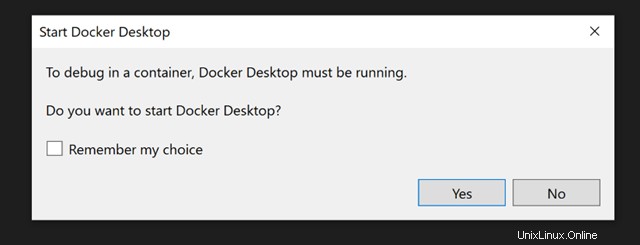
Hai già Container Tools se hai installato Web o Azure Workload in Visual Studio 2019 ed è incluso nella community gratuita di Visual Studio 2019!
Puoi abilitare Docker un progetto con una casella di controllo quando lo crei OPPURE puoi fare clic con il pulsante destro del mouse su Aggiungi supporto Docker dopo il fatto.
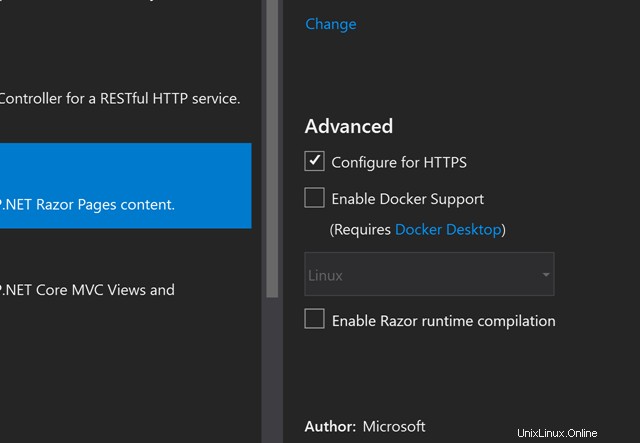
Quando si lavora con .NET Core, Container Tools creerà un ottimo Dockerfile multifase che incapsula le best practice. Utilizza la stratificazione Docker per creare all'interno di Docker utilizzando .NET SDK, ma poi pubblicando in un contenitore di runtime più piccolo per ottenere l'immagine risultante più piccola possibile per la massima densità.
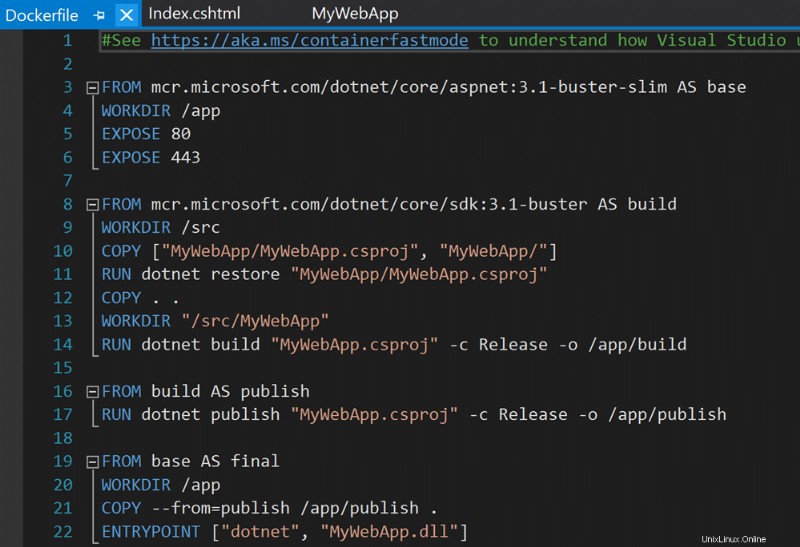
Debug multi-container
Il debug di sistemi reali con più contenitori è stata una sfida in passato. VS2019 ora include il supporto per l'orchestrazione dei contenitori integrato. Questa schermata mostra Docker Compose che appare come una destinazione di debug all'interno della barra degli strumenti standard di VS2019!
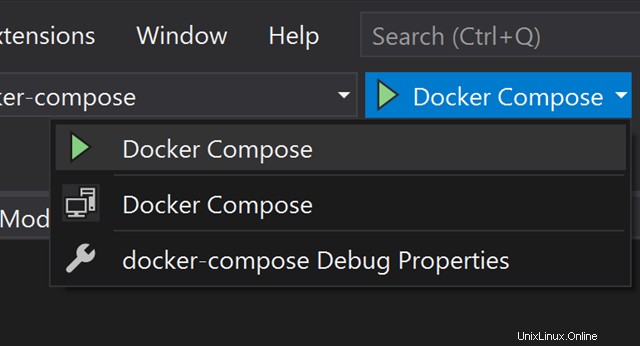
Una volta che hai un sacco di contenitori in esecuzione, lo strumento Contenitori trova un buon equilibrio tra mostrarti i registri di testo e toglierti di mezzo, ma anche fornendoti una GUI per avviare, arrestare e gestire più contenitori in esecuzione.
Di seguito puoi vedere le immagini che ho, i Solution Containers. Posso anche fare clic con il pulsante destro del mouse e Allega al processo all'interno di un contenitore Linux in esecuzione! Ancora una volta, tutti usando WSL2 e velocissimi.

Prossimamente in Visual Studio! Debug WSL2 nativo
Mi piacciono i miei container MA se vuoi solo sviluppare direttamente su Linux (nessun container), allora questo è uno dei "prossimamente" di cui sarai più entusiasta:WSL 2 Debugging! Presto sul Marketplace in anteprima con un piano per la spedizione nelle future versioni degli strumenti di Visual Studio, potrai semplicemente selezionare WSL2 (Linux) come destinazione di compilazione e debug! Ciò significa sviluppare/testare/eseguire Linux nativo su Windows direttamente da VS.
Ricorda che WSL2 utilizza un vero kernel Linux, quindi non ci sono emulatori qui. WSL2 Linux si avvia in circa un secondo e il debug sarà VELOCE. WSL2 è ora disponibile!
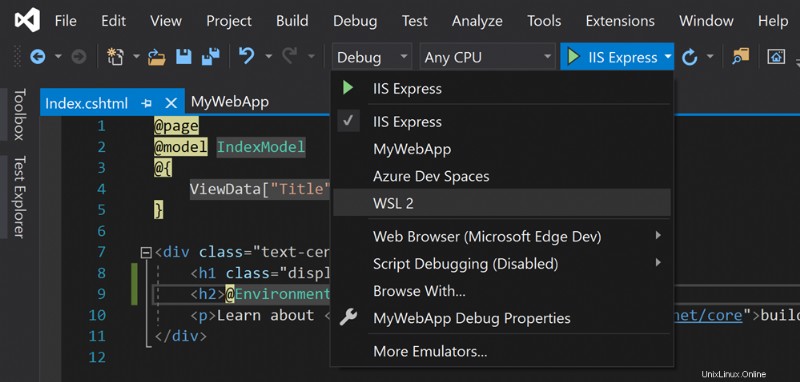
Ciò significa punti di interruzione e debug completo su Linux da Visual Studio 2019 su Windows. Scott Hunter e io ne abbiamo parlato e abbiamo mostrato una demo nel nostro discorso "Journey to One .NET" a BUILD quest'anno che puoi guardare gratuitamente qui!
Se vuoi tutti questi bei strumenti contenitore, installa VS2019 o esegui semplicemente il programma di installazione di Visual Studio e AGGIORNA la tua installazione esistente.
Sponsor: Lo sponsor di questa settimana sono... io! Questo blog e il mio podcast sono stati un lavoro d'amore per oltre 18 anni. La tua sponsorizzazione paga le mie bollette di hosting per entrambi E mi consente di acquistare gadget da rivedere E il taco occasionale. Unisciti a me!